Wenn Sie sich lange Videos oder Filme ansehen, möchten Sie vielleicht unnötige oder unbedeutende Aufnahmen schnell abspielen. An dem Zeitpunkt ist es am besten, dieses Video zu beschleunigen. Wie kann man das Video beschleunigen? In diesem Beitrag werden Ihnen umfassende und klare Methoden zur Beschleunigung von Videos sowohl auf Computern als auch auf Handys vorgestellt.
Durch die Vielzahl der Anwendungen für Videobearbeitung ist es einfacher, Videos nach Ihrem Geschmack zu erstellen und anzupassen. Unter den zahlreichen Videobearbeitungsfunktionen wird dieser Beitrag den Schwerpunkt auf die Beschleunigung von Videos legen. Und wenn Sie Videos kostenlos beschleunigen möchten, empfiehlt sich hier der MiniTool MovieMaker, ein wunderbares Tool, um die Geschwindigkeit für Videos zu ändern.
Wie man ein Video Offline beschleunigt
In diesem Teil erfahren Sie, wie Sie mit zwei Desktop Videogeschwindigkeitsreglern, MiniTool MovieMaker und Adobe Premiere, Videos beschleunigen können.
Methode 1 – MiniTool MovieMaker
MiniTool MovieMaker ist eine 100% gratis, saubere, werbe- und wasserzeichenfreie Videobearbeitungssoftware. Es hat eine benutzerfreundliche Oberfläche und ist einfach zu bedienen. Daher kann es jeder, auch ein Anfänger, zum Erstellen kreativer Videos verwenden. Zunächst einmal ist es ein Programm und Editor, um Videos zu erstellen. Es unterstützt die gängigsten Bild-, Video- und Audioformate.
So können Sie ganz einfach einen Film mit Bildern und Clips erstellen und ihn mit Hintergrundmusik unterlegen. Wenn Sie sich nicht sicher sind, welche Art von Videos Sie sich wünschen, können Sie eine der wunderschön gestalteten Videovorlagen im Hollywood-Stil auswählen und Ihre Videoarbeit fortsetzen. MiniTool MovieMaker ist einer der besten Geschwindigkeitsregler für Videos. Er ermöglicht es Ihnen, Videos in 6 Optionen zu beschleunigen und in 6 Optionen zu verlangsamen.
Zweitens macht es die Bearbeitung des Audios im Video einfach. Es kann Audio aus MP4 extrahieren, Audio aus dem Video entfernen, Audio ein- und ausblenden und vieles mehr. Bitte bedenken Sie dies: Fügen Sie zuerst Bilder oder Videos hinzu, fügen Sie dann den Ton zum Video hinzu und Sie können den Ton bearbeiten. Andernfalls können Sie Audio auf der Zeitachse nicht hinzufügen oder bearbeiten.
Und schließlich ist es ein wunderbarer GIF-Ersteller und -Editor. Es unterstützt Video zu GIF, Bild zu GIF und GIF zu Video. Er kann zum Beispiel Ihre Lieblingsvideos in ein Merry Christmas GIF oder ein Happy Birthday GIF usw. konvertieren. Und es ist auch mit vielen Werkzeugen zum Bearbeiten Ihrer GIFs ausgestattet, wie z.B. zum Kämmen oder Schneiden von GIFs.
Hier finden Sie detaillierte Informationen darüber, wie Sie ein Video mit MiniTool MovieMaker beschleunigen können.
Schritt 1. Installieren und starten Sie MiniTool MovieMaker.
- Klicken Sie auf die Schaltfläche unten, um diese Software auf Ihren PC herunterzuladen.
- Installieren Sie sie auf der Grundlage der Anleitungen auf dem Bildschirm.
- Öffnen Sie es und schließen Sie das Pop-up-Fenster.
MiniTool MovieMakerKlicken zum Download100%Sauber & Sicher
Schritt 2. Importieren Sie das Zielvideo.
- Tippen Sie auf Mediendateien importieren, suchen und wählen Sie Ihr Video aus und klicken Sie auf Öffnen.
- Klicken Sie auf die Schaltfläche + oder ziehen Sie das Video per Drag & Drop auf die Zeitachse.
- Klicken Sie auf die Zeitachse Zoom to Fit, um alle Clips an die Zeitachse anzupassen.
Schritt 3. Beschleunigen des Videos.
- Wählen Sie auf der Zeitachse einen Videoclip aus und klicken Sie auf die Schaltfläche Geschwindigkeit
- Wählen Sie die Option Schnell, wählen Sie eine Option aus Normal, 2X, 4X, 8X, 20X, 50X und klicken Sie darauf.
- Klicken Sie auf die Schaltfläche Abspielen, um eine Vorschau des Videos anzuzeigen.
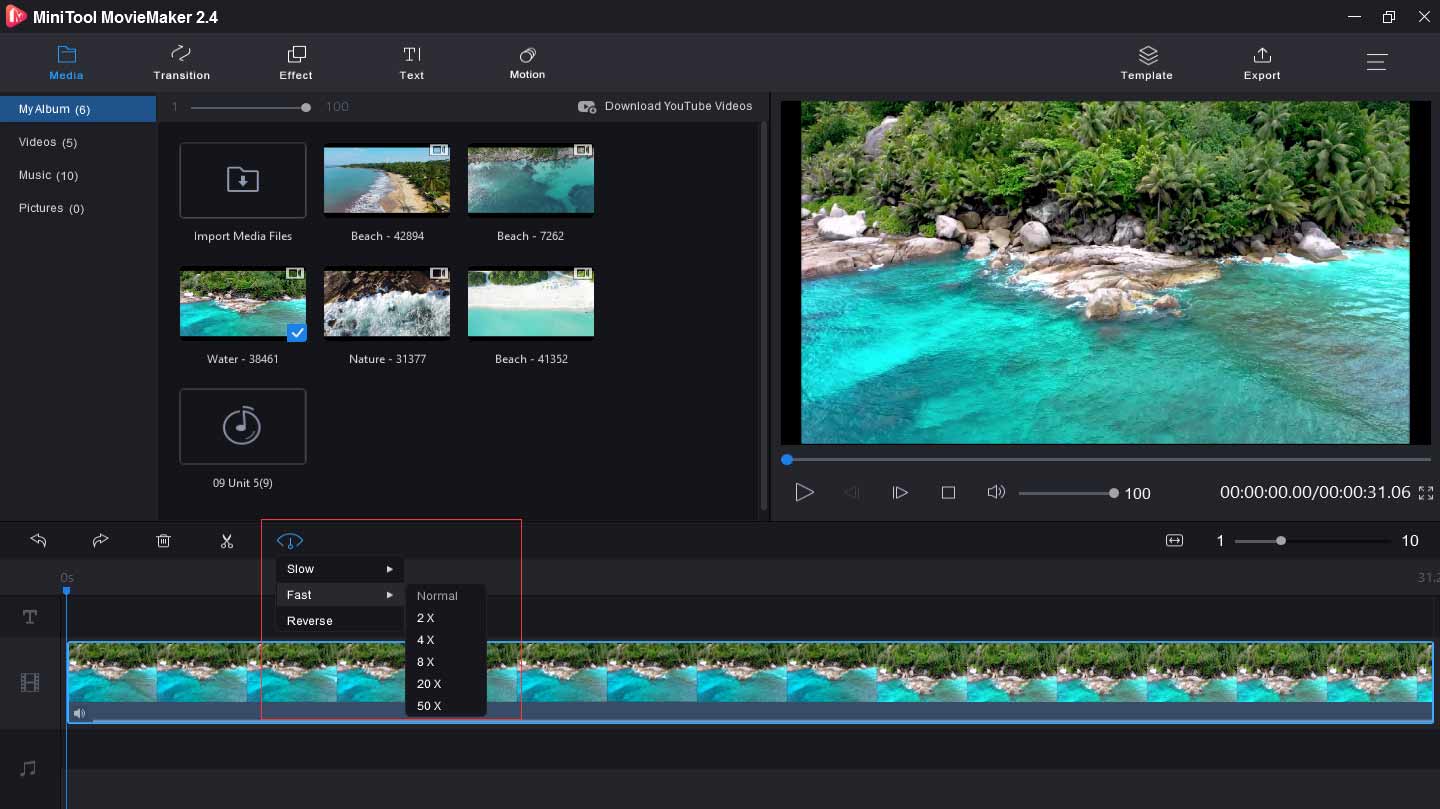
Schritt 4. Video verlangsamen. (Wahlweise)
- Wählen Sie den Clip aus und klicken Sie auf den Clip in der Zeitleiste.
- Tippen Sie auf die Schaltfläche Langsam, wählen Sie eine aus von – Normal, 5X, 0,25X, 0,1X, 0,05X, 0,01X.
- Wenden Sie die Änderung an und sehen Sie sich das Video in der Vorschau an.
Schritt 5. Fortfahren mit der Bearbeitung des Videos. (Wahlweise)
- Audio zum Video hinzufügen: Klicken Sie auf Mediendateien importieren, laden Sie Ihr Audio hoch, klicken Sie auf +, um es zur Zeitachse hinzuzufügen.
- Text zum Video hinzufügen: Klicken Sie auf Text, wählen Sie eine Vorlage, löschen Sie den Beispieltext und geben Sie Ihren Text ein.
- Wenden Sie Videoeffekte an: Klicken Sie auf Effekt, wählen Sie ihn aus und drücken Sie das +, um ihn anzuwenden.
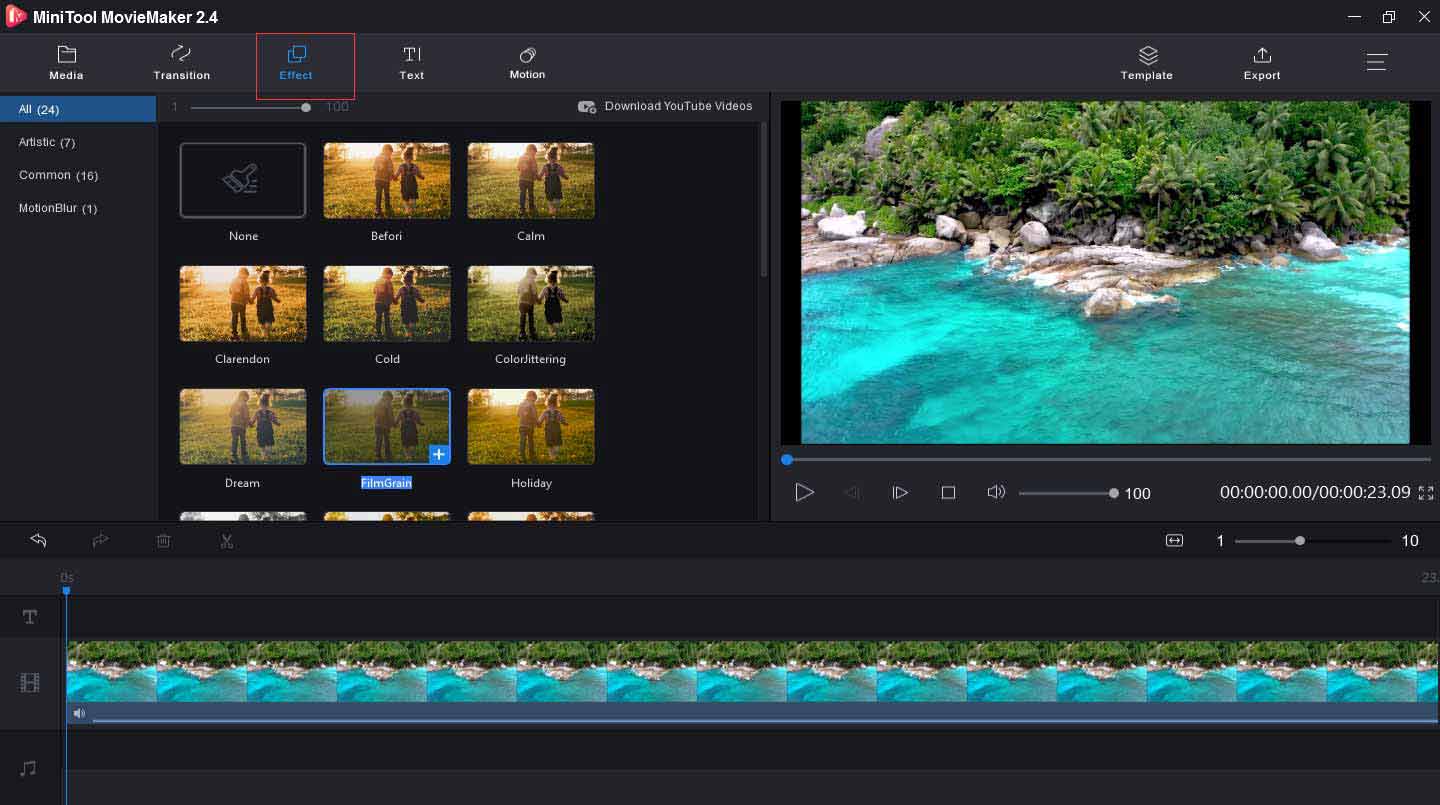
Schritt 6. Exportieren und speichern Sie das Video.
- Klicken Sie auf Exportieren, um das Ausgabefenster anzuzeigen.
- Benennen Sie das Video um und wählen Sie den Ordner.
- Tippen Sie auf Exportieren, um Ihr Video zu speichern.
Weitere wichtige Funktionen von MiniTool MovieMaker:
- Es bietet viele Videoübergänge und Effekte.
- Es kann Text zum Video hinzufügen und erlaubt Ihnen, Schriftart, Größe, Position und Farbe zu ändern.
- Es kann Videos beschneiden, drehen, ausschneiden, zusammenführen und Videos umkehren.
- Es kann eine Farbkorrektur für Videos durchführen.
- Es kann die Geschwindigkeit des GIF verändern.
- Es kann GIFs teilen, drehen, ausschneiden und kombinieren, Text oder Musik zu GIFs hinzufügen.
Methode 2 – Adobe-Premiere
Adobe Premiere ist eine professionelle, aber etwas teure Videobearbeitungsanwendung. Nichtsdestotrotz ist es wegen seiner umfassenden und leistungsstarken Bearbeitungswerkzeuge, wie z. B. Anpassung der Videofarbe, Zuschneiden oder Spiegeln von Videos, Stabilisierung von Videos usw., bei Benutzern nach wie vor beliebt. Und in einem früheren Artikel haben Sie erfahren, wie Sie in Premiere Text hinzufügen können. In diesem Beitrag erfahren Sie, wie Sie Videos in Premiere beschleunigen können.
Hier sind Anleitungen zur Beschleunigung von Videos in Premiere.
Schritt 1. Starten Sie Premiere und öffnen Sie Ihr Video.
Schritt 2. Wählen Sie auf der Zeitachse einen Clip oder mehrere Clips aus.
Schritt 3. Klicken Sie mit rechts auf den Clip und wählen Sie Geschwindigkeit/Dauer oder klicken Sie auf Clip > Geschwindigkeit/Dauer.
Schritt 4. Geben Sie im Feld Geschwindigkeit den Prozentwert ein, um die gewünschte Wiedergabegeschwindigkeit anzugeben.
Schritt 5. Wählen Sie in der Dropdown-Liste Zeitinterpolation die Option Optischer Fluss und klicken Sie auf OK, um Ihre Einstellungen zu übernehmen.
Schritt 6. Klicken Sie auf die Schaltfläche Sequenz > ins Aus rendern oder Auswahl rendern.
Schritt 7. Klicken Sie auf OK und spielen Sie das Video ab.
Wie man Video online beschleunigt
Jetzt wissen Sie, wie Sie Videos in Premiere und MiniTool MovieMaker beschleunigen können. Wenn Sie möchten, dass die beiden hervorragenden Desktop-Anwendungen die Videogeschwindigkeit ändern, müssen Sie sie auf Ihrem Computer installieren. Wenn Sie jedoch die Videogeschwindigkeit steuern möchten, ohne Software herunterzuladen, können Sie das Video online beschleunigen. Der folgende Inhalt wird Ihnen zwei Methoden vorstellen.
Methode 1- Kapwing
Kapwing ist ein ausgezeichneter Online-Editor für Videos, GIFs und Bilder. Er kann Videos kombinieren, Audio, Titel und Untertitel zu Videos hinzufügen, Videos zusammenführen, beschneiden, mit Wasserzeichen versehen und spiegeln usw. Außerdem kann er Audio zuschneiden, Musik zu GIFs hinzufügen, die Größe von GIFs ändern, Bilder drehen, Text zu Bildern hinzufügen und vieles mehr.
Außerdem ist es ein Meme-Generator, ein Diashow-Maker, ein Slow-Motion-Maker und ein kostenloser Bildeditor. Und es ist auch ein hervorragender Online-Videogeschwindigkeitsregler. Es ist sehr einfach, Video zu beschleunigen oder zu verlangsamen.
Hier erfahren Sie, wie Sie mit Kapwing Video online beschleunigen können.
Schritt 1. Gehen Sie auf die Webseite von Kapwing.
Schritt 2. Klicken Sie auf das Werkzeug, blättern Sie auf der Seite nach unten und wählen Sie Video Speed Changer (Videogeschwindigkeitsänderung).
Schritt 3. Laden Sie ein Video von einem Computer hoch, oder fügen Sie eine Video-URL ein, oder probieren Sie ein Beispiel aus.
Schritt 4. Wählen Sie eine Geschwindigkeit von 1,5-fach, 2-fach und 4-fach, um das Video zu beschleunigen.
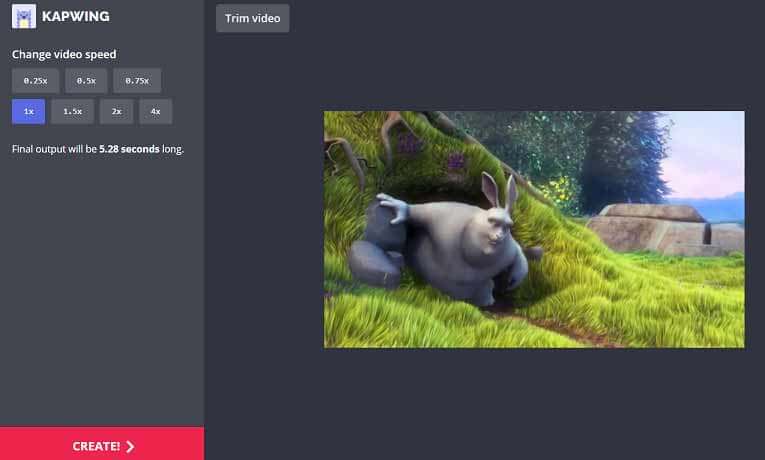
Schritt 5. Um das Video zu verlangsamen, wählen Sie eine Geschwindigkeit von 0,25X, 0,5X und 0,75X.
Schritt 6. Tippen Sie auf Trim, um das Video durch Verschieben des Schiebereglers zuzuschneiden, und klicken Sie auf Fertig.
Schritt 7. Klicken Sie auf Erstellen, um das Video in Kapwing zu laden oder es in MP4 herunterzuladen.
Methode 2 – Clideo
Clideo ist ein umfassendes Online-Video-Tool. Mit ihm können Sie die Videogeschwindigkeit in wenigen einfachen Schritten erhöhen oder verringern. Außerdem können Sie viele Videos hochladen und mit einem Klick kombinieren. Wenn Ihr Video zu groß ist, können Sie es komprimieren. Und mit Clideo können Sie Video zuschneiden, Video in Schleifen schneiden, Video stumm schalten, die Größe des Videos ändern, Audio ausschneiden oder zusammenführen usw.
Darüber hinaus können Sie damit lustige Memes mit Text und Emoticons und Diashows mit Musik, Bildern und Videos erstellen.
Hier erfahren Sie, wie Sie mit Clideo Videos online beschleunigen können.
Schritt 1. Geben Sie Clideo.com ein, um die Webseite aufzurufen.
Schritt 2. Wählen Sie Werkzeuge > Alle Werkzeuge.
Schritt 3. Blättern Sie auf der Seite nach unten, suchen Sie Speed Video (Geschwindigkeitsvideo) und klicken Sie darauf.
Schritt 4. Klicken Sie auf Datei auswählen, um Videos vom Computer, Google Drive oder Dropbox hochzuladen, oder geben Sie eine Video-URL ein.
Schritt 5. Wählen Sie 1,25X, 1,5X oder 2X, um das Video zu beschleunigen.
Schritt 6. Wählen Sie 0,25X, 0,5X oder 0,75X, um das Video zu verlangsamen.
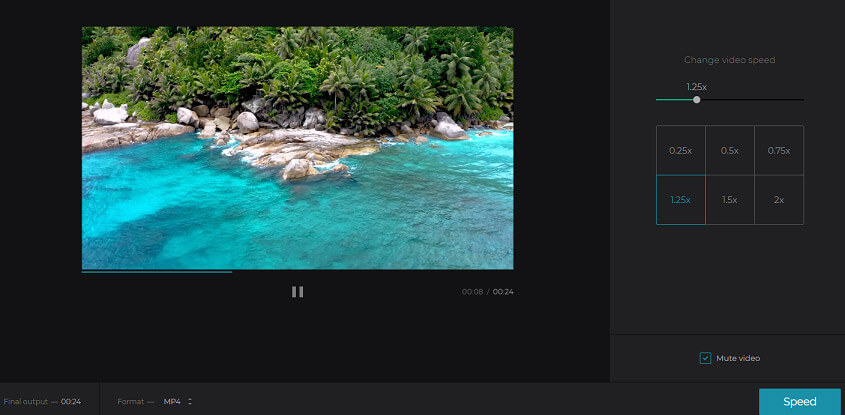
Schritt 7. Klicken Sie auf Geschwindigkeit, um Ihre Änderungen zu übernehmen.
Schritt 8. Klicken Sie auf Ergebnis bearbeiten, um die Videobearbeitung fortzusetzen, oder wählen Sie Download, um das Video auf den Computer herunterzuladen.
Wie man ein Video am Handy beschleunigt
Nachdem Sie gelernt haben, wie man die Videogeschwindigkeit online und offline beschleunigen kann, erfahren Sie in diesem Beitrag weiter, wie Sie die Videogeschwindigkeit am Handy steuern können.
iPhone Lösung – iMovie
Wenn man vom besten Videoeditor für das iPhone spricht, darf man iMovie nicht ignorieren. Mit seinen Vorlagen und Themen können Sie Filme und Trailer im Hollywood-Stil erstellen. Um Ihre Projekte anzupassen, können Sie Logos, Abspann, Musik hinzufügen und Übergänge, Filter und Greenscreen-Effekte usw. anwenden.
Sehen wir uns nun die Schritte zur Beschleunigung eines Videos mit iMovie an.
Schritt 1. Starten Sie iMovie und starten Sie ein neues Projekt.
Schritt 2. Klicken Sie auf die Schaltfläche + und wählen Sie Film
Schritt 3. Wählen Sie Ihr Video aus und klicken Sie auf Film erstellen.
Schritt 4. Wählen Sie den Videoclip aus und klicken Sie auf die Schaltfläche Geschwindigkeit.
Schritt 5. Ziehen Sie den Schieberegler nach links, um das Video zu beschleunigen.
Schritt 6. Klicken Sie auf Play (Abspielen), um eine Vorschau Ihrer Änderungen anzuzeigen.
Schritt 7. Wählen Sie die Option Fertig, um die Änderungen zu speichern.
Schritt 8. Speichern, exportieren oder teilen Sie das Video.
Android-Lösung – InShot
InShot ist ein brillanter Videomacher und Editor für Android. Mit ihm lassen sich Videos zuschneiden und schneiden, Videos in zwei Teile zerlegen, mehrere Clips zu einem zusammenfügen, Videos ohne Qualitätsverlust kombinieren und komprimieren, Video und Bild an das Seitenverhältnis anpassen, Videos zuschneiden, drehen und spiegeln und Videos in HD-Qualität exportieren.
Außerdem kann es Videos mit Musik, Text, Stickern, Emoticons versehen und bietet über 55 Videoübergänge usw. Noch wichtiger ist, dass es Videos beschleunigen oder Zeitlupe hinzufügen kann, die von 0,2- bis 100-fach reicht.
Hier erfahren Sie, wie Sie ein Video mit InShot beschleunigen können.
Schritt 1. Starten Sie InShot auf Ihrem Telefon.
Schritt 2. Wählen Sie Video in der Leiste Neu erstellen aus.
Schritt 3. Laden Sie Ihr Video hoch und wählen Sie Geschwindigkeit.
Schritt 4. Wählen Sie eine Geschwindigkeit zwischen 0,2x und 100x.
Schritt 5. Klicken Sie auf das Symbol mit dem weißen Häkchen und wählen Sie dann Speichern.
Schritt 6. Wählen Sie die Ausgabeauflösung und teilen Sie es nach Fertigstellung.
Unterm Strich
Egal, ob Sie Video online, offline oder per Handy beschleunigen möchten, dieser Beitrag ermöglicht es Ihnen, eine zufriedenstellende Auswahl zu finden. Und wenn Sie Fragen zur Beschleunigung eines Videos und andere Vorschläge haben, können Sie uns per [email protected] kontaktieren oder sie im Kommentarfeld unten hinterlassen.
Video beschleunigen FAQ
- Installieren und starten Sie VideoStudio auf Ihrem PC.
- Laden Sie Ihre Videos hoch und wählen Sie einen Clip aus.
- Klicken Sie mit der rechten Maustaste auf den Clip und wählen Sie das Werkzeug Time Remapping.
- Wählen Sie einen Teil Ihres Videos aus.
- Klicken Sie auf die Schaltfläche Geschwindigkeit, um die Geschwindigkeit dieses Clips anzupassen.
- Klicken Sie auf Abspielen (Play), um eine Vorschau des resultierenden Videos anzuzeigen.
- Exportieren und speichern Sie das Zeitlupenvideo.
- Installieren und führen Sie iMovie auf Ihrem iPhone aus.
- Starten Sie ein neues Projekt für Ihr Video.
- Wählen Sie Ihr Zeitraffervideo aus und importieren Sie es.
- Wählen Sie einen Videoclip, den Sie verlangsamen möchten.
- Klicken Sie auf die Geschwindigkeit und ziehen Sie den Schieberegler nach rechts, um das Video zu verlangsamen.
- Tippen Sie abschließend auf die Schaltfläche Fertig, wenn Sie fertig sind.
- Starten Sie Adobe Rush auf Ihrem Handy.
- Laden Sie das Video hoch und spielen Sie es ab.
- Öffnen Sie Geschwindigkeit
- Wählen Sie Geschwindigkeitsbereich.
- Bewegen Sie den Schieberegler, um das Video zu beschleunigen oder zu verlangsamen.


Nutzerkommentare :